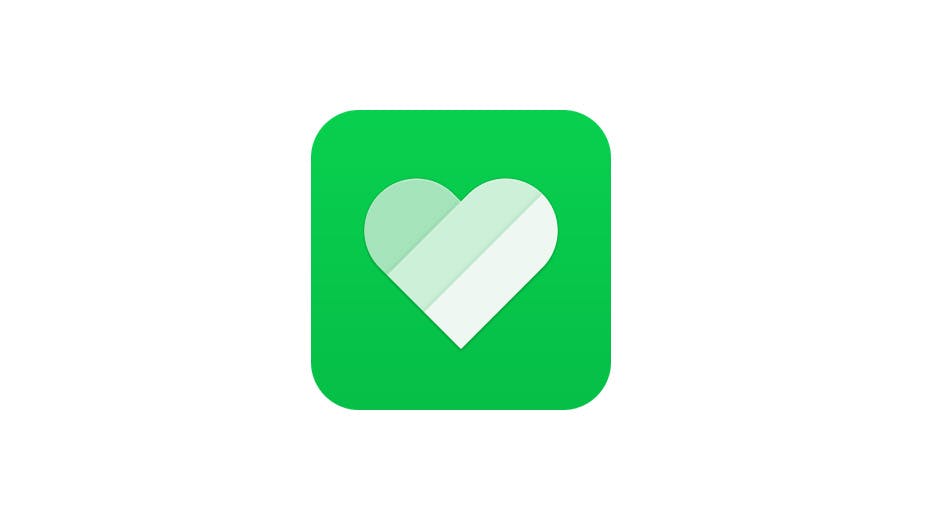今やスマートフォンは、1人1台持ち歩く時代となりました。スマートフォンのホーム画面をみれば、その人の暮らしが見えてくるほどです。今回は、そんなホーム画面に並べられたアイコンアプリをカスタムできる「LINE DECO」をご紹介します。
LINE DECOってなんだ?
「LINE DECO」は、ホーム画面の着せ替えやアイコンアプリをカスタムできるLINE公式アプリです。デコパックを使って、丸ごと着せ替えができたり、1つ1つカスタムして自分だけのオリジナルホーム画面を作ることができます。
LINE DECOの使い方
では、早速設定してみましょう。まず、アプリを起動すると以下の画面が表れます。

- デコパック:パックに入っているセットで簡単にホーム画面を着せ替えます。
- アイコン:設定したいアプリアイコンを1つ1つ選択できます。
- 壁紙:カスタムしたアイコンにあった壁紙を選択できます。
- ギャラリー:他の人のホーム画面のカスタム例をみることができます。
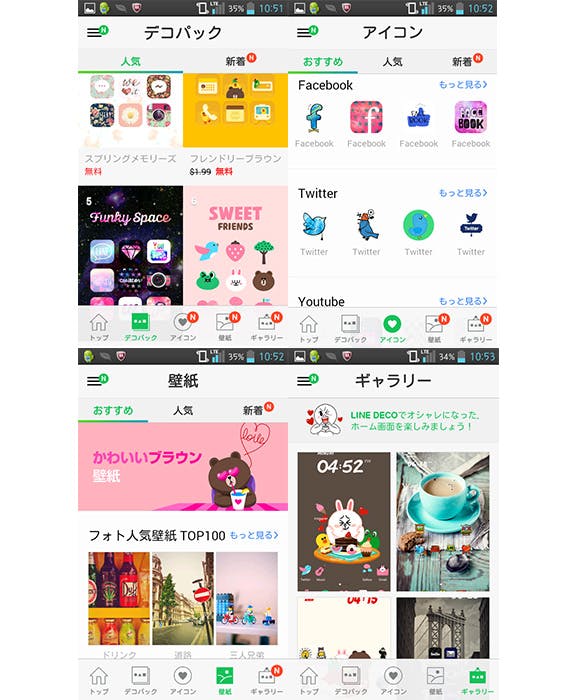
4つの中から自分がどのようにカスタムしたいのか、用途にあわせて選択します。
では、「スイートフレンズ」のデコパックを使って設定方法を説明します。
1. 「このデコパックを使用」を選択します。
隣のハートマークをタップすると「いいね!」することができます。「いいね!」されたものは、設定の「いいね!」に保存され、後でみることができます。
2. デコパックの中にある使いたいアイコンを選択します。
デコパック内にあるアイコンには、「電話」「メール」「LINE」などといった最初から使うであろうアイコンがすでに設定されているものと、自分で自由にアプリを設定できるよう様々な用途にあわせたアイコンがあります。
最初から表示されている場合は、そのままチェックします。また、「タップして起動先を設定」を選択すると自分の設定したいアプリを選んで起動させることができます。
3. アイコンを選択し終えると壁紙の設定に移ります。
「現在の背景をそのまま適用」を選択すれば、壁紙は変わらずアイコンだけの変更になります。
4. 完成です!デコパック「スイートフレンズ」を使用したホーム画面になりました。
このようにデコパックを使用すると壁紙とアイコンが同時に選択できるので、簡単に短時間でホーム画面のカスタムができます。デコパックカスタム例をいくつかご紹介します。
デコパックは、LINEキャラクターやシンプルなものからかわいらしいものまで種類が豊富に揃っています。壁紙とアイコンを揃えると統一性が感じられます。
また、自分で壁紙やアイコンを1つ1つ設定することもできます。自分でカスタムした例をいくつかご紹介します。
壁紙とアイコンの組み合わせで、気分にあわせて様々なホーム画面を楽しむことができます。真っ白なウサギのように面白い壁紙もあるので、作り込んでいく楽しさも味わえます。
また、トップ画面の左上の三本線のアイコン内には、「最近使ったアイコン」「ダウンロード履歴」「いいね!」などの機能があり、気に入った壁紙やアイコン、一度しようしたものをもう一度使いたいときなど便利な機能が備わっています。
最後に
ホーム画面を自由に着せ替えできる「LINE DECO」は、いかがでしたでしょうか。アプリのデフォルトアイコンでも十分使いやすいですが、たまには気分にあわせて壁紙とアイコンをかえて、オリジナリティ溢れるホーム画面を作ってみてはいかがでしょうか。